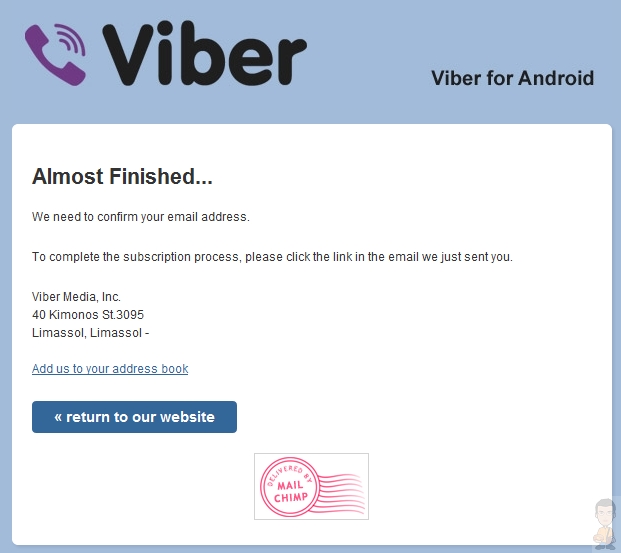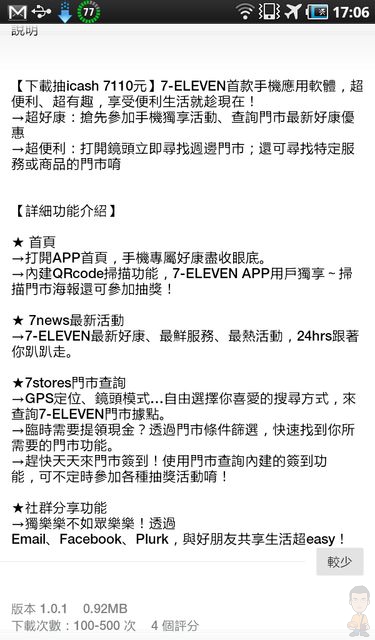搜尋
總瀏覽量
2010/12/31
標籤:
Android 2.2
,
HD2
,
Windows Phone
免用記憶卡─HD2完全脫胎換骨成Android手機
注意!以下行為會破壞保固,如有任何風險,請自行承擔,筆者僅提供教學步驟!
之前的Android都是在記憶卡模擬,好處是換版本容易,你如果記憶卡夠大,所有版本放進去都不成問題,但缺點就是受限於記憶卡讀寫速度,所以後來有Super RAM版,我也有分享,只是沒人理我。
現在,你可以直刷,意思是,重開機不再回到Windows Phone,HD2完全脫胎換骨變成Android手機,如果按鍵都一模一樣,別人根本看不出這是哪支手機。
你有兩個選擇:
1.檢查SPL版本:檢查方法是按住音量下不放並開啟電源,進入三色模式
2.
(a) 如果您的SPL版本為3.03,請去HTC網站下載舊版韌體(1.66.709.3版),並直接刷機,這樣會讓你的SPL降到1.42版,相對的如果您的SPL已經是1.42或2.08並破HSPL過了,那你就可以直接跳到第三步驟。
(b) 跑Android 的話RADIO ROM一樣要2.12.50版,下載進入HSPL3_PKG目錄,執行HSPL3_PKG.exe
(c) 接著再度關機,在HD2與電腦連線的狀態下再次進入四色模式(按住音量下+開機),接著執行「Leo_CustomRUU」目錄中的「CustomRUU.exe」,刷機時千萬不要中斷連線
3.刷MAGLDR:
再次進入三色模式執行MAGLDR111裡面的「ROMUpdateUltility.exe」,按照螢幕畫面操作。
4.執行DAF刷ROM
(A) 刷完MAGLDR之後手機會重開,您的手機畫面會出現選單
(B) 使用側邊的音量鍵上下切換,選到「4.USB Flasher」並按下通話鍵進入
(C) 進入刷機模式,將手機與電腦連線
(D)下載NAND ROM,現在推薦兩個有SENSE的版本---1.Cotulla的「LEO "Stock" NAND Android ROM」(標準的Desire介面) 2.「gauner1986's HD-FI」(Desire HD介面),解壓縮後執行目錄中的「DAF.exe」並依照畫面操作。
(E)出現錯誤訊息「Info: .\RSPL\RSPL.cpp(723)」,這個時候請執行使用XP的Administrator權限再執行一次,如果無法解決請改用Windows 7電腦。
(F)手機下方出現進度條,此時請在電腦按下「NEXT」,手機會重開機,重開機後就是Android。
解壓縮密碼為http://yuyu780906.blogspot.com/
參考來源:電腦王阿達部落格
代客直刷:

繼續閱讀
之前的Android都是在記憶卡模擬,好處是換版本容易,你如果記憶卡夠大,所有版本放進去都不成問題,但缺點就是受限於記憶卡讀寫速度,所以後來有Super RAM版,我也有分享,只是沒人理我。
現在,你可以直刷,意思是,重開機不再回到Windows Phone,HD2完全脫胎換骨變成Android手機,如果按鍵都一模一樣,別人根本看不出這是哪支手機。
你有兩個選擇:
1.檢查SPL版本:檢查方法是按住音量下不放並開啟電源,進入三色模式
2.
(a) 如果您的SPL版本為3.03,請去HTC網站下載舊版韌體(1.66.709.3版),並直接刷機,這樣會讓你的SPL降到1.42版,相對的如果您的SPL已經是1.42或2.08並破HSPL過了,那你就可以直接跳到第三步驟。
(b) 跑Android 的話RADIO ROM一樣要2.12.50版,下載進入HSPL3_PKG目錄,執行HSPL3_PKG.exe
(c) 接著再度關機,在HD2與電腦連線的狀態下再次進入四色模式(按住音量下+開機),接著執行「Leo_CustomRUU」目錄中的「CustomRUU.exe」,刷機時千萬不要中斷連線
3.刷MAGLDR:
再次進入三色模式執行MAGLDR111裡面的「ROMUpdateUltility.exe」,按照螢幕畫面操作。
4.執行DAF刷ROM
(A) 刷完MAGLDR之後手機會重開,您的手機畫面會出現選單
(B) 使用側邊的音量鍵上下切換,選到「4.USB Flasher」並按下通話鍵進入
(C) 進入刷機模式,將手機與電腦連線
(D)下載NAND ROM,現在推薦兩個有SENSE的版本---1.Cotulla的「LEO "Stock" NAND Android ROM」(標準的Desire介面) 2.「gauner1986's HD-FI」(Desire HD介面),解壓縮後執行目錄中的「DAF.exe」並依照畫面操作。
(E)出現錯誤訊息「Info: .\RSPL\RSPL.cpp(723)」,這個時候請執行使用XP的Administrator權限再執行一次,如果無法解決請改用Windows 7電腦。
(F)手機下方出現進度條,此時請在電腦按下「NEXT」,手機會重開機,重開機後就是Android。
解壓縮密碼為http://yuyu780906.blogspot.com/
參考來源:電腦王阿達部落格
代客直刷:

2010/12/29
標籤:
7-11
,
Wi-Fi
7WiFi 實際門市體驗
隨著智慧手機的購入門檻越來越低,行動上網的人口越來越多,3G越來越普及,其實很少人會想去用Wi-Fi,但3G有方便性,卻沒有穩定性,Wi-Fi則是相反,但如果7-ELEVEN就是個熱點,那真的會方便許多。
自2010/12/29日起到2011/1/31為止,可以免費在7-ELEVEN找個座位坐下來上上網,查看最新資訊,如果在這時間內加入會員,那麼可以在2011/2/1到2011/2/28止免費上網100分鐘。
這麼好康該怎麼申請呢?
請點選這裡註冊加入會員:
註冊方式
繼續閱讀
自2010/12/29日起到2011/1/31為止,可以免費在7-ELEVEN找個座位坐下來上上網,查看最新資訊,如果在這時間內加入會員,那麼可以在2011/2/1到2011/2/28止免費上網100分鐘。
這麼好康該怎麼申請呢?
請點選這裡註冊加入會員:
註冊方式
按下確認送出。
輸入手機,也就是以後的帳號做認證。
此時,請查看手機簡訊的驗證碼並輸入到網頁裡。
繼續完成其他資訊。
使用方式
查看門市是否有寫提供7WiFi。
請打開你的無線網路設定,在此以平板為例子,連上SSID為7WiFi的熱點。
連上後,請打開瀏覽器,會連結到以上認證畫面,請輸入申請的帳號及密碼。
登入成功後請選擇身分,目前沒有其他選項,直接按確認送出。
這視窗理論是要保留,但我實測關閉視窗也沒有問題。
大家最關心的速度...,其實如果你有3G吃到飽,我覺得除非收不到3G,否則應該是超越這速度。
2010/12/28
標籤:
Android
iPhone很夯的網路電話Viber即將推出...
之前在iPhone版很夯的網路電話,也即將在android推出,想知道最新消息?
那麼來這裡登記吧!
繼續閱讀
那麼來這裡登記吧!
請對照著圖片中的中文翻譯填入資訊。
接著會寄出一封確認信。
打開確認信後,請按下連結。
然後會告知你已經確認成功,之後有最新消息都會通知你。
當你確認成功後,你的信箱也會收到確認完成的信件。
2011/3/11更新:
Viber官方粉絲頁表示很快(幾天後)就會有android版本。
3/11下午日本發生了大地震,在推特和臉書粉絲頁都有人感謝Viber,因為那時電話是打不通的,但是網路是沒問題,他們就是靠Viber報平安;
4/19 最新好消息!
1.android Beta版將在兩周內發布
2.免費訊息功能可以在大部分機型使用,語音功能適用機型如下:
HTC大多機型都適用
Galaxy S
Nexus One/S→這如果不支援肯定被罵翻XD
Motorola Milestone/Droid/Defy→前面兩個是使用原生介面,當然可以預期是肯定的。
1.android Beta版將在兩周內發布
2.免費訊息功能可以在大部分機型使用,語音功能適用機型如下:
HTC大多機型都適用
Galaxy S
Nexus One/S→這如果不支援肯定被罵翻XD
Motorola Milestone/Droid/Defy→前面兩個是使用原生介面,當然可以預期是肯定的。
2010/12/27
標籤:
7-11
,
Android 2.1
7-ELEVEN ─ 掌握最新7-11優惠的好程式
7-ELEVEN,是便利商店的龍頭,也是創新的開始,7-11有許多和大家拉近距離的方式,如Facebook粉絲團、噗浪,現在你想要找到最新的優惠資訊,那就下載7-ELEVEN
程式名稱:7-ELEVEN
大小:0.92MB
App2SD:可
下載位置:
程式擷圖與簡介:
剛好最近有個活動即將開始,點了之後,其實設計有點問題,導致需要一直移動,如果改成符合螢幕大小再加上縮放按鈕會更好。
大概是筆者需要聽「轉轉轉運歌」,分享到Plurk的功能在輸入帳號與密碼後,程式也告知帳號密碼錯誤。
最新活動就是主畫面,所以從門市查詢開始,會看到地圖,還有幾個按鈕,地圖上會顯示所有7-11門市。
再按一下,會出現門市的詳細資訊,但很可惜沒有與電話功能以及Google地圖做連結,所以得退出後再撥打,有點不便。
回到門市查詢畫面,點選鏡頭模式就會啟動擴增實境,也就是只要拿著手機掃描就可以知道附近門市的位置在哪裡。
門市查詢畫面中有個篩選,有時候是思樂冰特價、有時候是City Caf 'e在特價,但其實不是每間都有這些設備,筆者就曾經因為咖啡特價,跑到附近才發現沒賣咖啡,如果有這個程式就不會白跑了。
繼續閱讀
程式名稱:7-ELEVEN
大小:0.92MB
App2SD:可
下載位置:
程式擷圖與簡介:
Market上的說明,大小等資訊。
第一次開啟需要耗費稍微久一點的時間,依照網路和手機效能而定。
這就是程式的主畫面。
如果你還沒有加入粉絲團,馬上按右上方的粉絲團加入吧!
剛好最近有個活動即將開始,點了之後,其實設計有點問題,導致需要一直移動,如果改成符合螢幕大小再加上縮放按鈕會更好。
按下分享,出現三種分享方式:Email或簡訊、Facebook和Plurk。
第一種就是叫出內建的分享,也就是會按照你裝的分享程式多寡而有增減。
這是分享到Facebook的畫面,很可惜載入很久後,又退回主畫面,分享失敗。
大概是筆者需要聽「轉轉轉運歌」,分享到Plurk的功能在輸入帳號與密碼後,程式也告知帳號密碼錯誤。
退回到主畫面,按下Menu鍵後,出現三個選項:最新活動、門市查詢和QRCode。
最新活動就是主畫面,所以從門市查詢開始,會看到地圖,還有幾個按鈕,地圖上會顯示所有7-11門市。
隨意點了一個門市,會出現門市名稱和地址。
再按一下,會出現門市的詳細資訊,但很可惜沒有與電話功能以及Google地圖做連結,所以得退出後再撥打,有點不便。
回到門市查詢畫面,點選鏡頭模式就會啟動擴增實境,也就是只要拿著手機掃描就可以知道附近門市的位置在哪裡。
門市查詢畫面中有個篩選,有時候是思樂冰特價、有時候是City Caf 'e在特價,但其實不是每間都有這些設備,筆者就曾經因為咖啡特價,跑到附近才發現沒賣咖啡,如果有這個程式就不會白跑了。
門市查詢畫面中的找區域就可以依照縣市做查詢,7-ELEVEN也已經改為新北市。
這是QRCode。
標籤:
Android 2.0
,
Youtube
這款由Google發布的程式Youtube Remote就可以利用網路同步達到這樣的效果。
這是Market上的程式簡介還有檔案大小。
簡介內容說的就是我上面提到的,只需要兩邊登入並保持在連線狀態就可以了。
再回到手機,因為有的不只一個帳號,也許你不是想要和Google同個帳號,那可以在這邊選擇「Add account」增加帳號。
按下Menu,出現三個選項,由左到右為中斷連結、搜尋和設定,以下介紹是設定。
有五個選項,依序為:感興趣頻道、播放清單、個人化頻道、切換使用者和重新整理。
繼續閱讀
Youtube Remote─手機就是你的Youtube遙控器
很多人收看影片的來源不再是DVD,有可能想看某個節目的錄影,而到Youtube找,但如果有個遙控器,讓你可以躺在沙發上輕鬆的控制電腦的Youtube網頁不是很棒嗎?
程式名稱:Youtube Remote
檔案大小:683KB
檔案大小:683KB
程式擷圖與簡介:
這是Market上的程式簡介還有檔案大小。
簡介內容說的就是我上面提到的,只需要兩邊登入並保持在連線狀態就可以了。
安裝完後,找到Youtube Remote並開啟
此時請按照程式提示的網址輸入到電腦的瀏覽器
電腦瀏覽器會隨機播放影片。
再回到手機,因為有的不只一個帳號,也許你不是想要和Google同個帳號,那可以在這邊選擇「Add account」增加帳號。
跳出第一個存取要求,確認顯示帳號無誤後,請按下「允許」。
接著還會跳出第二個存取要求,一樣確認顯示帳號無誤後,請按下「允許」。
手機畫面顯示成功連結。
電腦瀏覽器也顯示成功連結。
這是佇列清單,現在是空的。
接著是搜尋,請按下手機的搜尋按鍵進行搜尋。
建議,通常是從一些你看過和你訂閱過的影片推薦你有可能感興趣的影片。
訂閱影片,如果你有訂閱一些喜歡的上傳者放的影片,都會在這裡。
喜愛的影片,你曾經加為喜愛的影片。
中間是你在電腦上設好的播放清單,最後一個是熱門影片。
按下Menu,出現三個選項,由左到右為中斷連結、搜尋和設定,以下介紹是設定。
有五個選項,依序為:感興趣頻道、播放清單、個人化頻道、切換使用者和重新整理。
感興趣頻道,有非常多的分類可以勾選,所以用動畫呈現。
播放清單:你電腦上設定過的播放清單都會列在這邊。
個人化頻道:根據你所看過的影片,列舉出你可能會想看的影片。
手機如果呈現橫向,那麼播放畫面也可以同步看到。
此時電腦瀏覽器的畫面,一樣可以控制播放還有喜歡和不喜歡
手機如果按下最右邊會顯示更多資訊。
訂閱:
文章
(
Atom
)